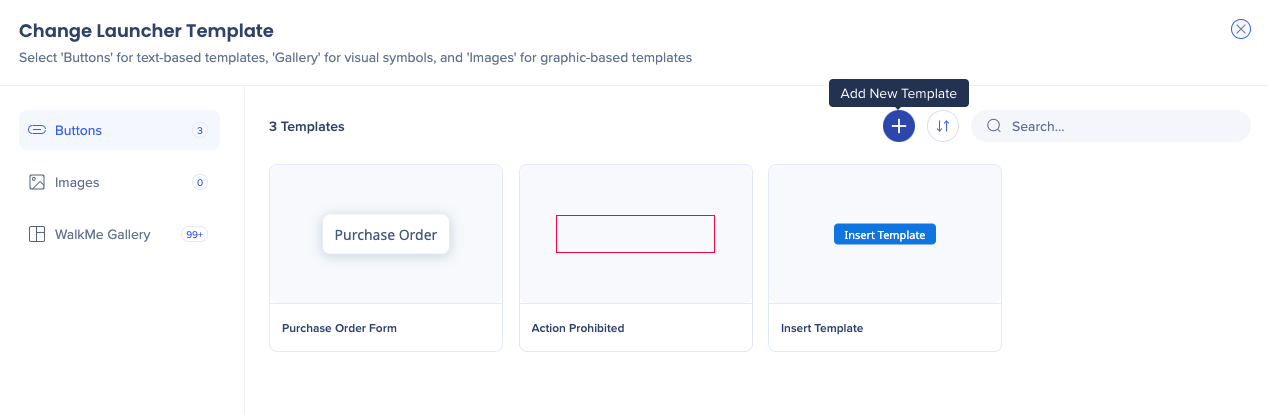Welcome to the
WalkMe Help Center
Please log in to continue

Please log in to continue

Les écrans de galerie, disponibles pour les launchers et les SmartTips, vous permettent de gérer et de personnaliser vos modèles de contenu. Ils ont été conçus dans le cadre d'une initiative plus vaste de refonte des écrans de l'éditeur pour une expérience plus transparente et visuellement cohérente dans toutes les applications WalkMe.
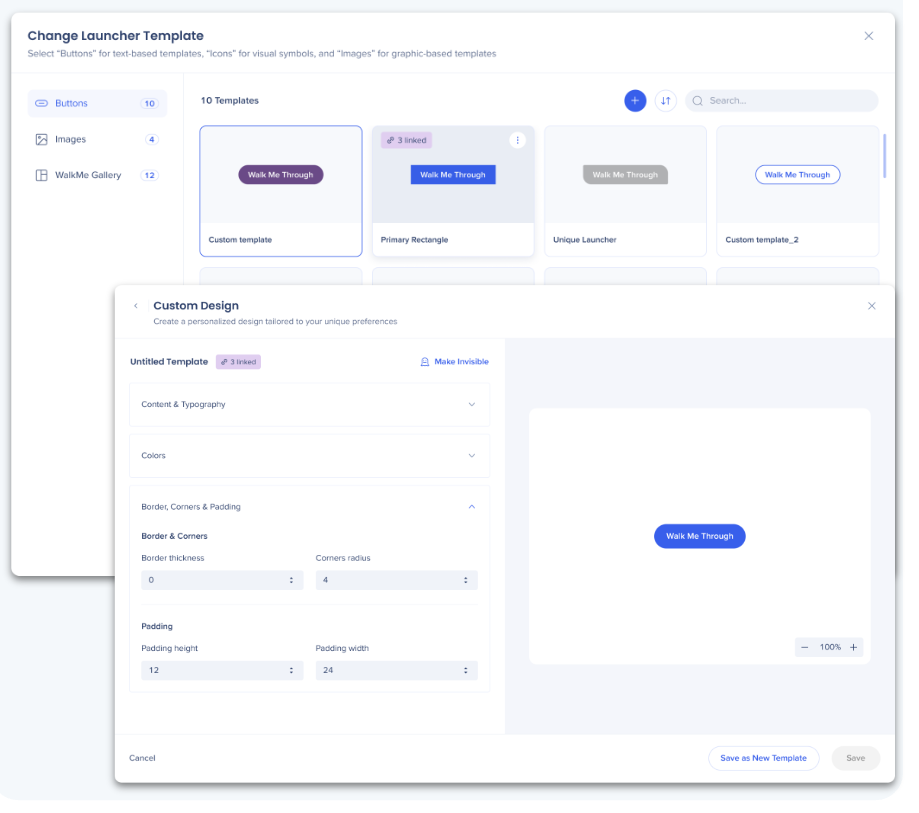
Sélectionnez un launcher que vous souhaitez personnaliser
Dans l'onglet Design, cliquez sur Modifier le modèle
La galerie s'ouvrira
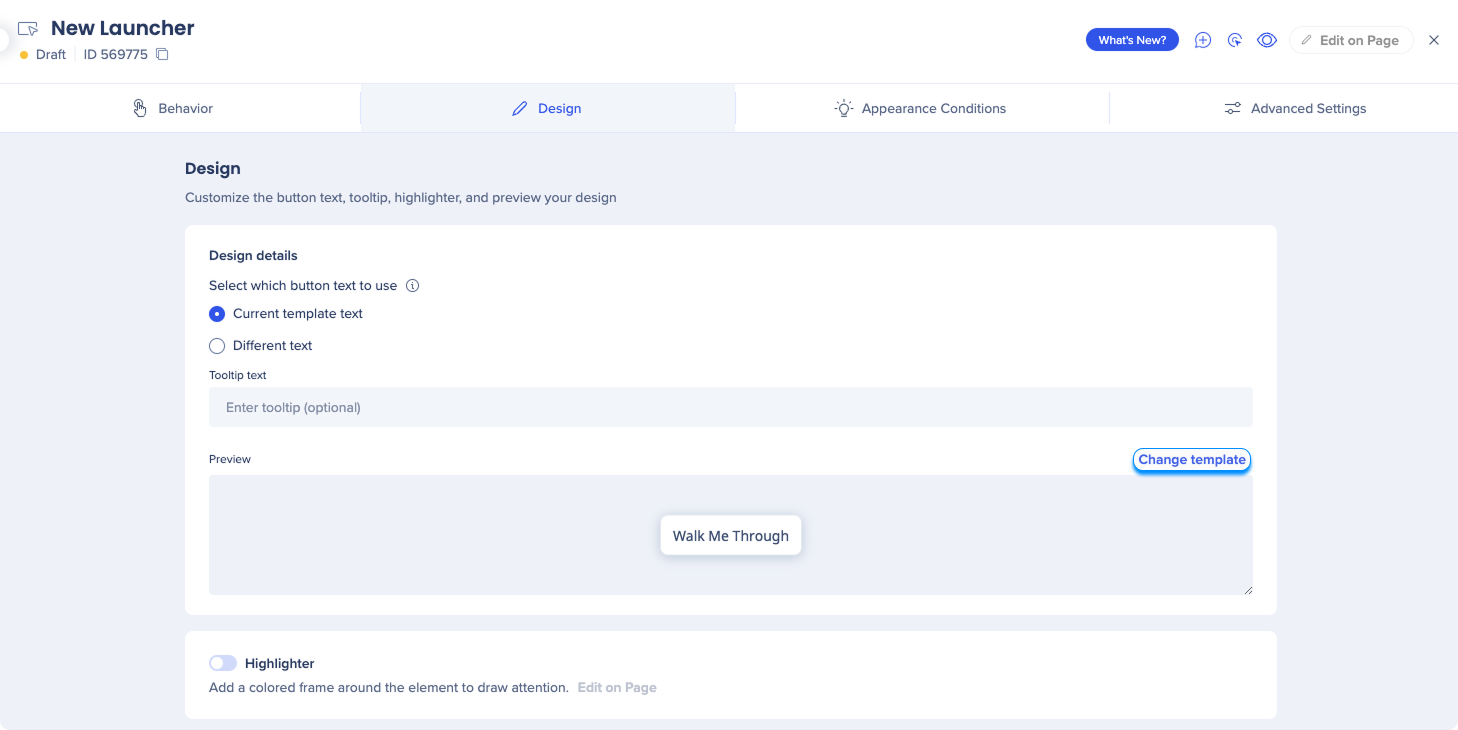
Vous pouvez naviguer via la barre latérale à trois onglets :
Boutons : pour les modèles personnalisables basés sur du texte
Images : pour les modèles d'image à l'aide de vos propres graphiques
WalkMe Gallery - Pour les icônes prédéfinies fournies par WalkMe
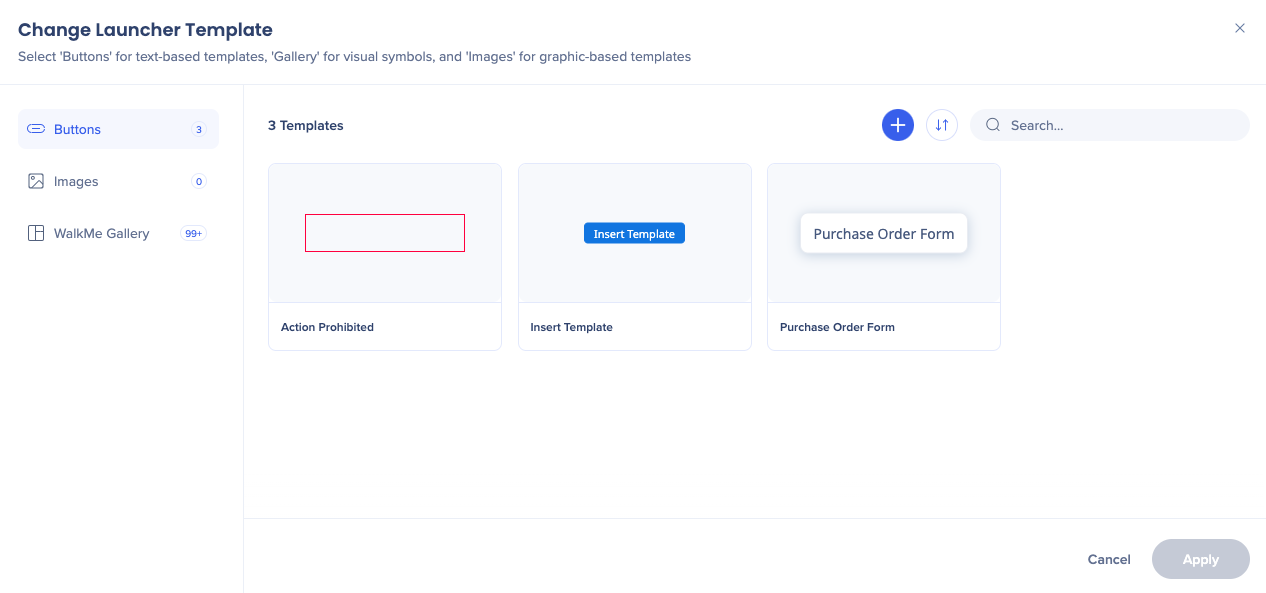
Cliquez sur l'icône du menu Options à côté du modèle pour :
Modifier
Dupliquer
Supprimer
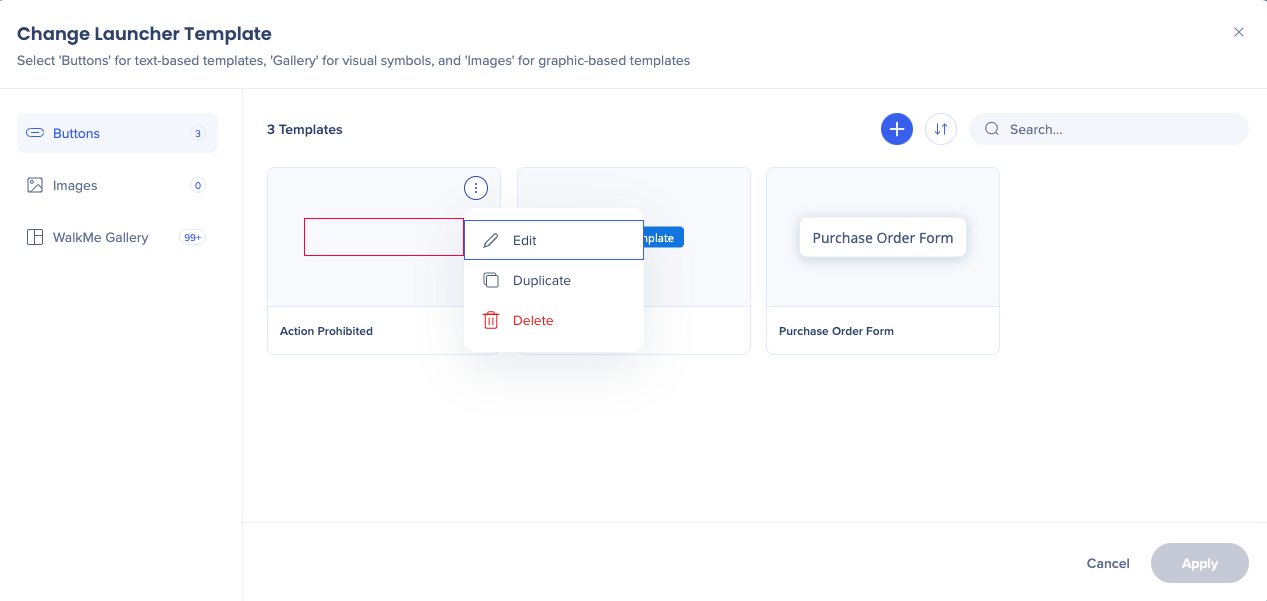
Vous pouvez trier vos modèles par :
Les plus récentes en premier
Les plus anciennes en premier
Dernière mise à jour
Par nom - A à Z
Par nom - Z à A

Pour renommer votre modèle :
Cliquez sur Modifier
Modifiez le nom dans le champ de nom
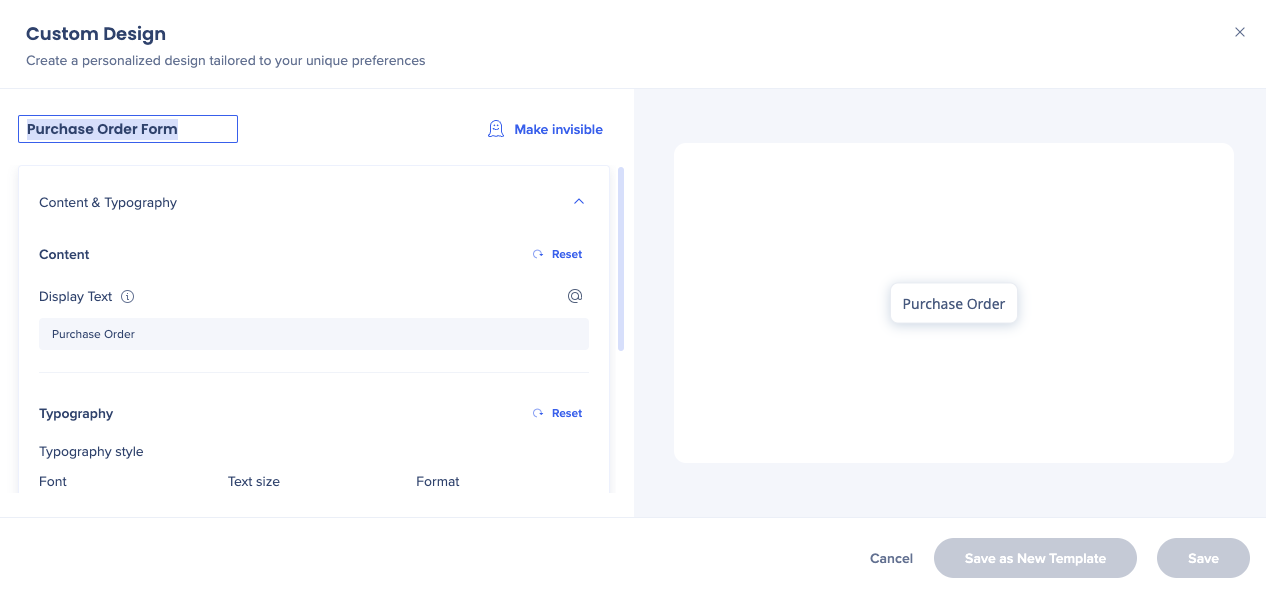
Le texte d'affichage s'applique au launcher global / SmartTip
Si vous le modifiez ici, il changera pour tous les launchers ou SmartTips à l'aide de ce modèle
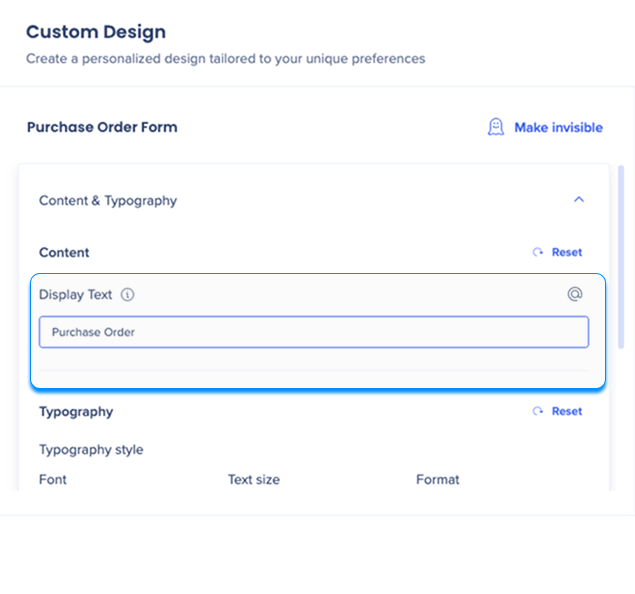
Dans l'écran de modification, vous pouvez
Modifier la police et la taille du texte de ce modèle
Sélectionner les couleurs pour chacun des états - Par défaut, Survolez, Cliquez
Ajuster les bordures, les coins et le rembourrage

Vous pouvez rendre votre launcher invisible en cliquant sur l'icône Rendre invisible
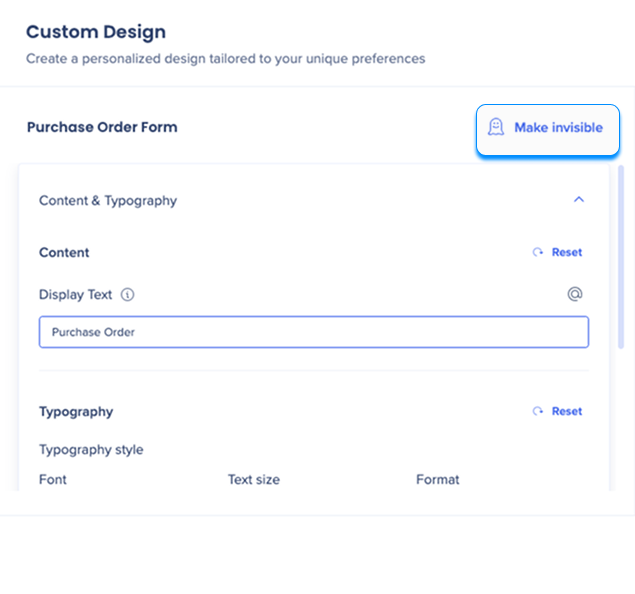
Pour ajouter un nouveau modèle, cliquez sur l'icône Ajouter + sur l'écran principal.